Katram no mums bija macviņiem reiz būtu jāsastāda grafiks, jāsastāda darba grafiks vai jāievieto daži vārdi līnijās un kolonnās. Turpmāk mēs parādīsim sākotnējās darbības, kas nepieciešamas, lai izveidotu tabulu Word.
no Rīkjosla Izvēlieties cilni Ievietot tabulu un ar peles palīdzību atlasiet nepieciešamo rindu un kolonnu skaitu vai piekļuvi Tabula funkcija Ievietot tabulu.
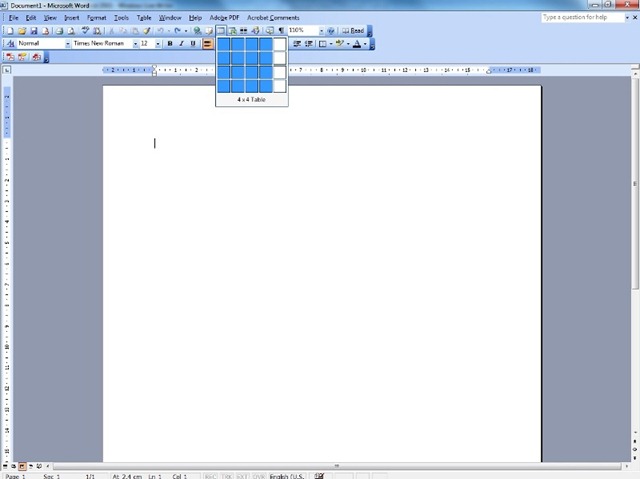
Pēc tabulas rindu un kolonnu skaita izvēles tabulā var ievadīt tekstu, kuru var līdzināt gan horizontāli (pa kreisi, pa labi, centrā), gan vertikāli attiecībā pret šūnu, kurā tas atrodas. Tas tiek darīts, pārvietojot kursoru uz šūnas apakšējo kreiso pusi, līdz rediģēšanas kursors ir ārā word tā pārvēršas par melnu bultiņu, tad ar labo klikšķi mēs piekļūstam Cell AlignmentNo kura mēs varam izvēlēties teksta pozīciju uz šūnu malām.
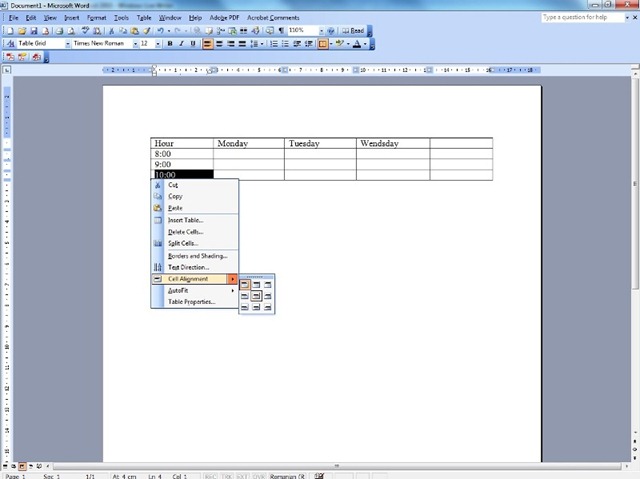
Ja jūs iet ar peli augšējā kreisajā tabulas rādīs kursoru, kas izvēlēsies visu tabulu un ar peles labo pogu atver izvēlni, kur jūs varat iestatīt pozīciju teksta tabulu, jūs varat ievietot rindas vai kolonnas, mēs varam apvienoties divas vai vairākas šūnas kopā vai var sadalīt tabulas rindas vai kolonnas vienāda lieluma.
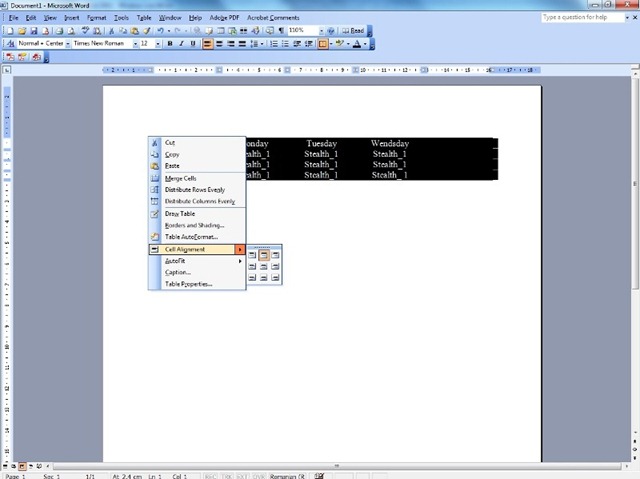
Jūs varat ievietot kolonnas un rindas, izvēloties ar peli pār kreiso kolonnu vai līniju.